Panduan Pengguna Numbers untuk Mac
- Selamat Datang
- Baharu
-
- Bermula dengan Numbers
- Pengenalan kepada imej, carta dan objek lain
- Cipta hamparan
- Buka atau tutup hamparan
- Peribadikan templat
- Gunakan helaian
- Buat asal atau buat semula perubahan
- Simpan hamparan anda
- Cari hamparan
- Padamkan hamparan
- Cetak hamparan
- Tukar latar belakang helaian
- Touch Bar untuk Numbers
-
- Gunakan iCloud dengan Numbers
- Import fail Excel atau teks
- Eksport ke Excel atau format fail lain
- Kurangkan saiz fail hamparan
- Simpan hamparan besar sebagai fail pakej
- Pulihkan versi lebih awal hamparan
- Alihkan hamparan
- Kunci hamparan
- Lindungi hamparan dengan kata laluan
- Cipta dan uruskan templat tersuai
- Hak Cipta

Tambah pantulan atau bayang dalam Numbers pada Mac
Anda boleh menambah pantulan dan bayang pada imej, bentuk, kotak teks, garis, anak panah dan video.
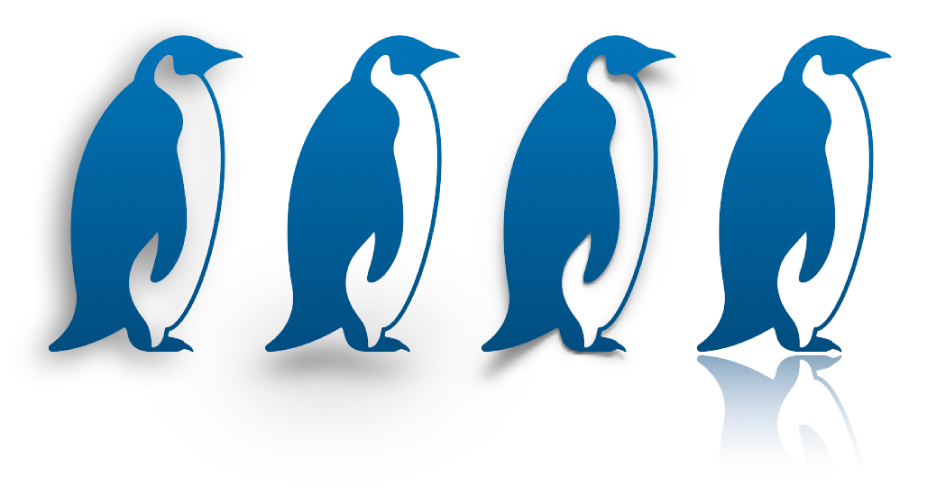
Tambah pantulan
Klik untuk memilih objek atau pilih berbilang objek.
Dalam bar sisi Format
 , klik tab Gaya di bahagian atas bar sisi.
, klik tab Gaya di bahagian atas bar sisi.Pilih kotak semak Pantulan, kemudian seret gelangsar untuk menjadikan pantulan lebih atau kurang kelihatan.
Tambah bayang
Klik untuk memilih objek atau pilih berbilang objek.
Untuk menambahkan bayang ke siri carta, lihat Tukar rupa bar, baji dan banyak lagi.
Dalam bar sisi Format
 , klik tab Gaya di bahagian atas bar sisi.
, klik tab Gaya di bahagian atas bar sisi.Klik anak panah pendedahan bersebelahan Bayang, klik menu timbul, kemudian pilih jenis bayang:
Bayang Jatuh: Menjadikan objek kelihatan seperti ia terapung di atas helaian.
Bayang Sentuhan: Menjadikan objek kelihatan seperti berdiri di atas helaian.
Bayang Melengkung: Menjadikan objek kelihatan seperti sisinya digulung.
Laraskan mana-mana daripada berikut untuk menukar rupa bayang:
Kabur: Kelembutan pinggir bayang.
Ofset: Jarak antara bayang dan objek atau teks.
Sudut: Sudut bayang.
Perspektif: Sudut sumber cahaya dalam bayang sentuhan.